用户使用手册 - 上海海洋大学数字校园平台
- 格式:pdf
- 大小:2.65 MB
- 文档页数:11
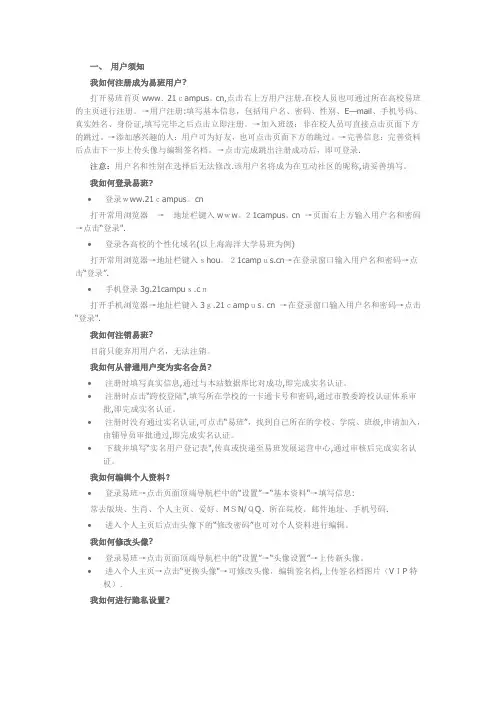
一、用户须知我如何注册成为易班用户?打开易班首页www.21campus。
cn,点击右上方用户注册.在校人员也可通过所在高校易班的主页进行注册。
→用户注册:填写基本信息,包括用户名、密码、性别、E—mail、手机号码、真实姓名、身份证,填写完毕之后点击立即注册。
→加入班级:非在校人员可直接点击页面下方的跳过。
→添加感兴趣的人:用户可为好友,也可点击页面下方的跳过。
→完善信息:完善资料后点击下一步上传头像与编辑签名档。
→点击完成跳出注册成功后,即可登录.注意:用户名和性别在选择后无法修改.该用户名将成为在互动社区的昵称,请妥善填写。
我如何登录易班?•登录www.21campus。
cn打开常用浏览器→地址栏键入www。
21campus。
cn →页面右上方输入用户名和密码→点击“登录".•登录各高校的个性化域名(以上海海洋大学易班为例)打开常用浏览器→地址栏键入shou。
21campu→在登录窗口输入用户名和密码→点击“登录”.•手机登录3g.21campus.cn打开手机浏览器→地址栏键入3g.21campus。
cn →在登录窗口输入用户名和密码→点击“登录".我如何注销易班?目前只能弃用用户名,无法注销。
我如何从普通用户变为实名会员?•注册时填写真实信息,通过与本站数据库比对成功,即完成实名认证。
•注册时点击“跨校登陆",填写所在学校的一卡通卡号和密码,通过市教委跨校认证体系审批,即完成实名认证。
•注册时没有通过实名认证,可点击“易班”,找到自己所在的学校、学院、班级,申请加入,由辅导员审批通过,即完成实名认证。
•下载并填写“实名用户登记表",传真或快递至易班发展运营中心,通过审核后完成实名认证。
我如何编辑个人资料?•登录易班→点击页面顶端导航栏中的“设置”→“基本资料"→填写信息:常去版块、生肖、个人主页、爱好、MSN/QQ、所在院校、邮件地址、手机号码.•进入个人主页后点击头像下的“修改密码”也可对个人资料进行编辑。
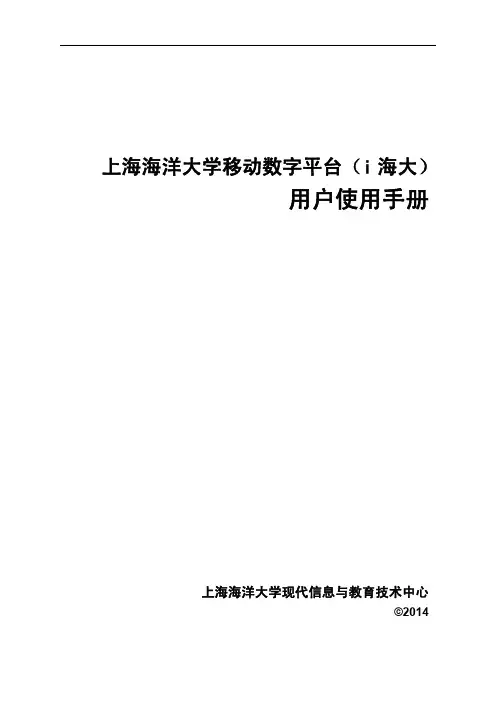
上海海洋大学移动数字平台(i海大)用户使用手册上海海洋大学现代信息与教育技术中心©2014上海海洋大学移动数字平台(i海大)是整合我校各移动应用的统一平台,该平台目前有安卓(Android)和苹果(iPhone)两个版本。
平台展示学校的概况和新闻并集成了班车预定、移动OA、工资查询、一卡通查询与挂失、会议查询、课表查询、体育场馆预定、图书馆应用平台、交通指南、校园黄页等应用系统。
平台区分教师与学生两种角色,两种角色功能略有不同。
2.1苹果(iPhone)手机安装苹果手机可到AppStore中搜索“i海大”下载安装,安装后系统功能和使用与安卓(Android)版相同。
2.2安卓(Android)手机安装对于安卓手机,有三种下载方式,可选用其中一种进行安装。
2.2.1手机扫描二维码安装用手机直接扫描图1所示二维码即可直接下载安装移动数字平台(i海大)。
图1扫描二维码安装i海大应用2.2.2手机直接下载安装尝试直接用手机登录“海大综合服务平台”,在窗口右边中部“服务推荐”中(i 海大程序常驻位置)下载最新应用程序,详见图2、图3红框内。
图2 i海大下载位置图3 i海大下载具体位置2.2.3下载应用到电脑安装PC电脑登录“海大综合服务平台”,同2.2.2手机下载方式,下载到电脑后使用第三方软件安装。
在电脑上下载可能会默认以zip格式保存,需要更扩展名改为apk。
通过第三方软件安装步骤如下(以360为例):1.将手机通过数据线连接到PC,打开360手机助手,见图4。
图4 360手机助手2.选择保存安装包的路径。
3.将安装包导入手机,见图5。
图5将安装包导入手机4.进入文件夹浏览,找到软件安装包,见图6,选中后点击软件。
图6 找到安装包5.在弹出的安装界面中,点击【安装】按钮,系统进行软件安装。
安装后图标会显示在手机上,如图7所示。
图7 i海大应用图标2.2.4 注意事项1. 如下载安装有问题,请卸载原来版本重新安装。
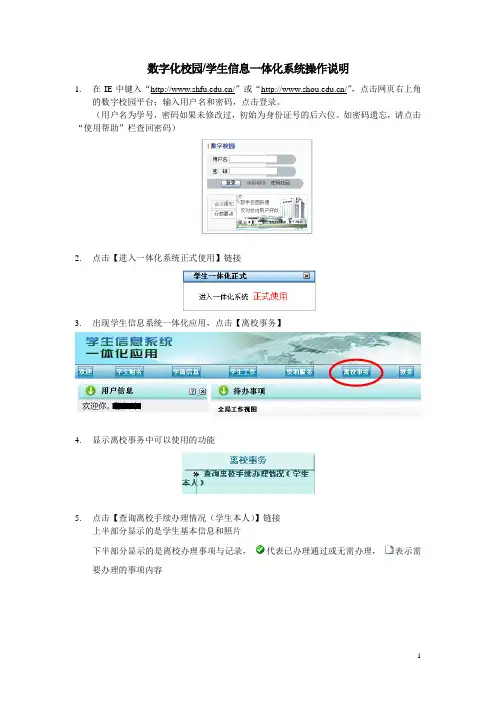
数字化校园/学生信息一体化系统操作说明
1.在IE中键入“/”或“/”,点击网页右上角
的数字校园平台;输入用户名和密码,点击登录。
(用户名为学号,密码如果未修改过,初始为身份证号的后六位。
如密码遗忘,请点击“使用帮助”栏查回密码)
2.点击【进入一体化系统正式使用】链接
3.出现学生信息系统一体化应用,点击【离校事务】
4.显示离校事务中可以使用的功能
5.点击【查询离校手续办理情况(学生本人)】链接
上半部分显示的是学生基本信息和照片
下半部分显示的是离校办理事项与记录,代表已办理通过或无需办理,表示需要办理的事项内容
鼠标放在此处,
单击左键
可以点击需办理节点,右侧将显示需要办理的备注信息。
例如上图,点击【教材科-结算教材费】,在右侧显示【备注信息:教材费欠50元】
6.持一卡通等证件到相关地点办理手续。
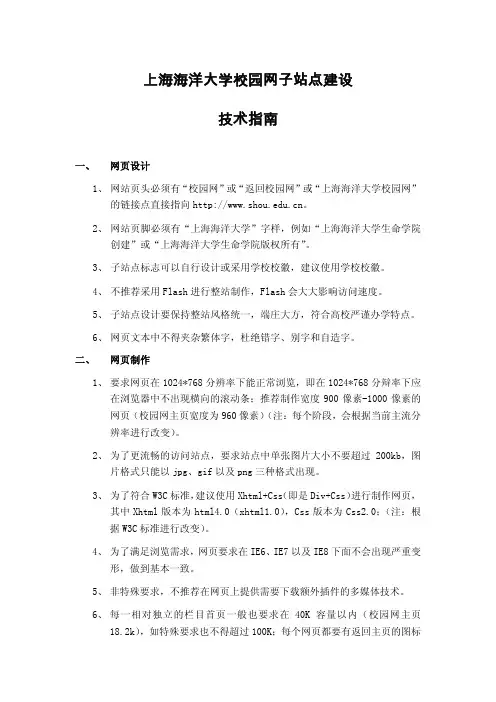
上海海洋大学校园网子站点建设技术指南一、 网页设计1、网站页头必须有“校园网”或“返回校园网”或“上海海洋大学校园网”的链接点直接指向。
2、网站页脚必须有“上海海洋大学”字样,例如“上海海洋大学生命学院创建”或“上海海洋大学生命学院版权所有”。
3、子站点标志可以自行设计或采用学校校徽,建议使用学校校徽。
4、不推荐采用Flash进行整站制作,Flash会大大影响访问速度。
5、子站点设计要保持整站风格统一,端庄大方,符合高校严谨办学特点。
6、网页文本中不得夹杂繁体字,杜绝错字、别字和自造字。
二、 网页制作1、要求网页在1024*768分辨率下能正常浏览,即在1024*768分辩率下应在浏览器中不出现横向的滚动条;推荐制作宽度900像素-1000像素的网页(校园网主页宽度为960像素)(注:每个阶段,会根据当前主流分辨率进行改变)。
2、为了更流畅的访问站点,要求站点中单张图片大小不要超过200kb,图片格式只能以jpg、gif以及png三种格式出现。
3、为了符合W3C标准,建议使用Xhtml+Css(即是Div+Css)进行制作网页,其中Xhtml版本为html4.0(xhtml1.0),Css版本为Css2.0;(注:根据W3C标准进行改变)。
4、为了满足浏览需求,网页要求在IE6、IE7以及IE8下面不会出现严重变形,做到基本一致。
5、非特殊要求,不推荐在网页上提供需要下载额外插件的多媒体技术。
6、每一相对独立的栏目首页一般也要求在40K容量以内(校园网主页18.2k),如特殊要求也不得超过100K;每个网页都要有返回主页的图标或文字链接;新开窗口页面要有“关闭窗口”按钮。
7、网页编码方式只可以使用UTF-8或GB2312,推荐使用UTF-8。
三、 文件命名规则与目录结构规则1、首页面必须是以“index.htm、index.asp命名的文件。
2、HTML文件扩展文件名一律用 .htm。
3、在根目录中原则上应该按照首页的栏目结构,给每一个栏目开设一个目录,根据需要在每一个栏目的目录中开设一个image 的子目录用以放置此栏目专有的图片和多媒体文件,如果这个栏目的内容特别多,又分出很多下级栏目,可以相应的再开设其他目录。
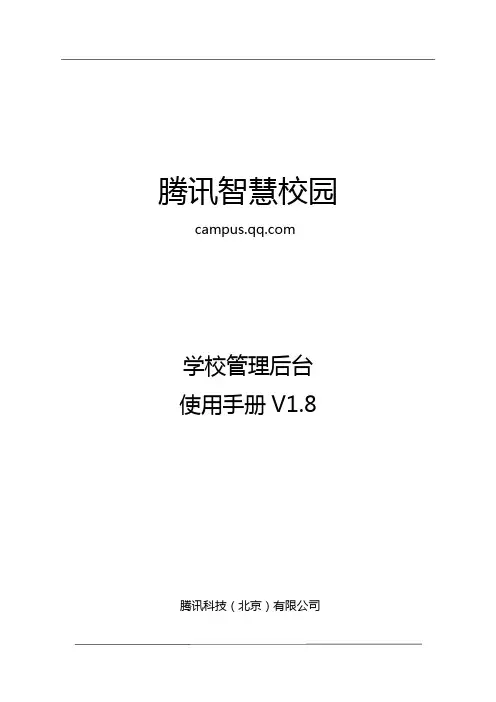

数字校园综合服务平台使用设置方法
一、数字校园综合服务平台登录地址
外网地址::1080/
内网地址:
账号初始密码与账号相同,建议首次登录后修改初始密码,以免信息泄露。
二、必须使用IE浏览器或360极速浏览器(打开兼容模式,按此下载),不得使用谷歌、火狐、苹果Safari 、QQ、搜狗、2345等浏览器。
●三、登录平台前需先对浏览器作如下设置。
●设置兼容性视图
●启动IE浏览器并输入网址→按alt+T组合键→工具→兼容性视图设置
.......→添加按钮→关闭按钮
四、当需要使用平台的打印功能时需作如下处理
1、确保电脑中已安装Microsoft Office2003/2007/2010/2013/2019(任一
版本均可),其他Office均无效(如WPS、永中office)。
如电脑中未安装任何版本office可以在登录页下载office2003安装包进行安装。
2、添加信任站点
启动IE浏览器并输入网址→按alt+T组合键→Internet选项→“安全”选项卡
去掉复选框
五、极个别情况下,做上述操作后仍不能进行打印操作时,可先启动Excel 程序,然后进行打印操作。

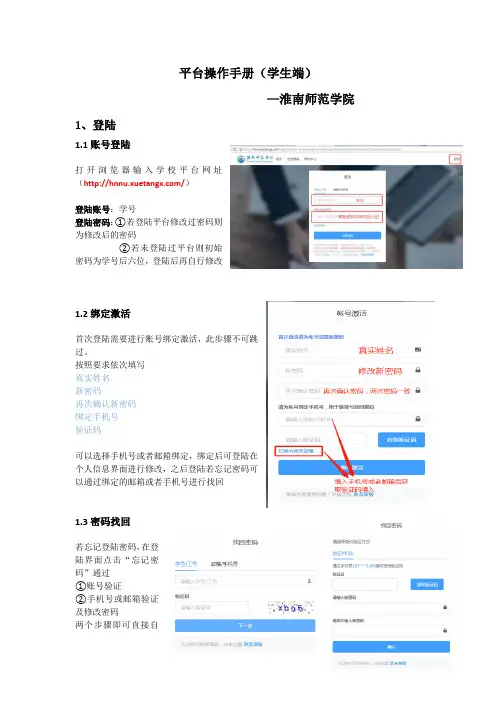
平台操作手册(学生端)—淮南师范学院1、登陆1.1账号登陆打开浏览器输入学校平台网址(/)登陆账号:学号登陆密码:①若登陆平台修改过密码则为修改后的密码②若未登陆过平台则初始密码为学号后六位,登陆后再自行修改1.2绑定激活首次登陆需要进行账号绑定激活,此步骤不可跳过。
按照要求依次填写真实姓名新密码再次确认新密码绑定手机号验证码可以选择手机号或者邮箱绑定,绑定后可登陆在个人信息界面进行修改,之后登陆若忘记密码可以通过绑定的邮箱或者手机号进行找回1.3密码找回若忘记登陆密码,在登陆界面点击“忘记密码”通过①账号验证②手机号或邮箱验证及修改密码两个步骤即可直接自改登陆密码1.4账号信息登陆平台后点击“账号信息”可进入个人账号信息查询和修改界面。
①可上传头像②可修改登陆密码③可修改或者补充绑定手机号和邮箱④可进行微信绑定,绑定之后即可通过微信登陆2、课程学习2.1查找学习课程登陆之后在“我的课程”界面呈现的则为所有自由选择或者老师选课的所有需要学习的课程。
通过学期筛选或者课程名称搜索,选择所要学习课程,课程封面显示此门课程开课时间,所有学习必须在开课时间内完成,结课后则无法再进入课程。
2.2开始课程学习2.2.1对于首次学习的课程点击“进入课程”和“开始学习”均能进入课程学习界面。
2.2.2对于已经进行过学习的课程点击“进入课程”即进入课程学习界面点击“继续学习”则可直接挑转至上次视频观看停止点2.2.3课程学习界面左侧为课程导航栏,中间为课程大纲,右侧为学习进度右上角为此门课程成绩2.2.4视频学习界面点击左上角“选择章节”课直接切换播放视频;“讨论区”:呈现的是所有针对此章节发布的讨论帖,学生点击提问则可直接针对当前播放界面内容进行讨论区提问。
“讲义”如果老师有上传讲义,则学生可以边看视频编看讲义2.3消息提醒2.3.1重要任务提醒对于单门课程重要任务提醒会显示七天内未完成的作业及考试任务2.3.2消息中心所有课程动态,讨论区情况及系统消息都会在消息中心体现,请学生高度关注消息中心提醒3、成绩查询进入课程之后可以查询此门课程的考核方式以及自己的当前得分,以及各维度得分详情二、手机端(十一之后可用)1、登陆1.1 APP下载扫描二维码直接下载1.2 登陆及激活选择“淮南师范学院慕课平台”输入学号/初始密码(学号后六位)按照要求依次填写真实姓名新密码再次确认新密码绑定手机号验证码【激活过程只需要在首次登陆中需要进行,激活成功后无论在PC端还是手机端都直接用修改后的密码登陆即可】2、课程学习2.1开始课程学习在学习界面即可看到自己所有学习的课程。
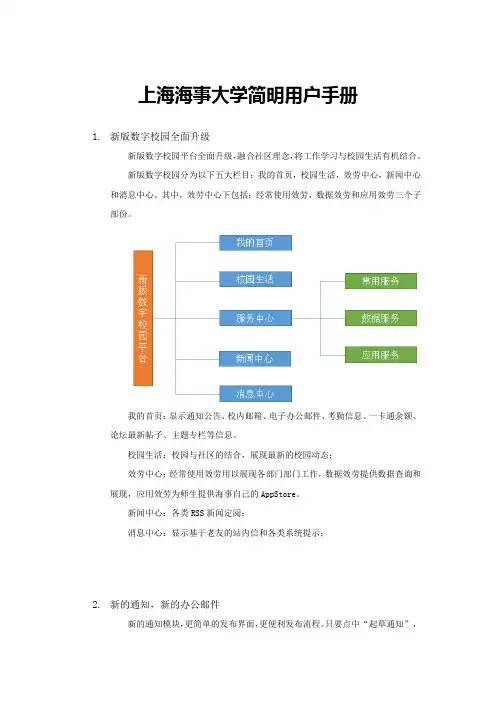
上海海事大学简明用户手册
1.新版数字校园全面升级
新版数字校园平台全面升级,融合社区理念,将工作学习与校园生活有机结合。
新版数字校园分为以下五大栏目:我的首页,校园生活,效劳中心,新闻中心和消息中心。
其中,效劳中心下包括:经常使用效劳,数据效劳和应用效劳三个子部份。
我的首页:显示通知公告、校内邮箱、电子办公邮件、考勤信息、一卡通余额、论坛最新帖子、主题专栏等信息。
校园生活:校园与社区的结合,展现最新的校园动态;
效劳中心:经常使用效劳用以展现各部门部门工作,数据效劳提供数据查询和展现,应用效劳为师生提供海事自己的AppStore。
新闻中心:各类RSS新闻定阅;
消息中心:显示基于老友的站内信和各类系统提示;
2.新的通知,新的办公邮件
新的通知模块,更简单的发布界面,更便利发布流程。
只要点中“起草通知”,
即可进行通知的发布。
选择“发送身份”、“通知类型”、“发送范围”和“是不是关联日程”,即可顺利发布通知。
新的办公邮件,更简练的页面,更人性化的效劳。
简单点选几下,即可发送一封办公邮件。
更壮大的地址簿,更方便的操作。
3.新平台的老功能
新平台保留了老平台的功能和效劳,以一个全新的面貌展现给大伙儿。
在首页,汇总显示各类通知、系统提示、办公邮件、一卡通余额、经常使用应用入口等老平台的功能。
4.新平台的新特性
新版数字校园提供了微博、日记、相册、网盘、分享、收藏、群组、投票、活动等更能,极大丰硕师生的校园生活,为创建踊跃向上的校园文化提供助力。
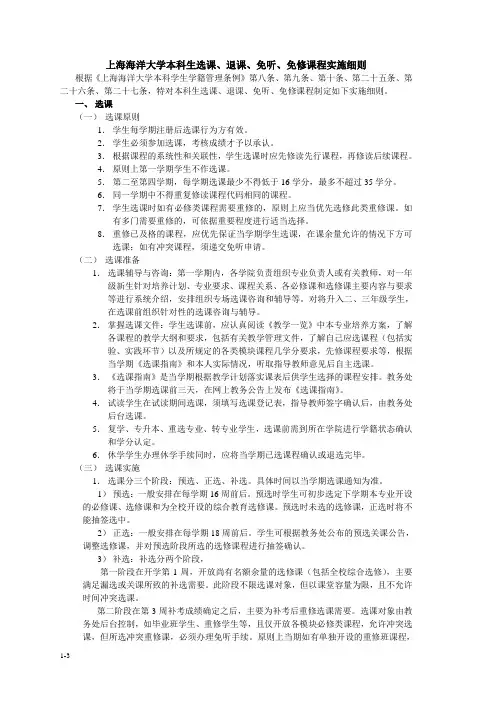
上海海洋大学本科生选课、退课、免听、免修课程实施细则根据《上海海洋大学本科学生学籍管理条例》第八条、第九条、第十条、第二十五条、第二十六条、第二十七条,特对本科生选课、退课、免听、免修课程制定如下实施细则。
一、选课(一)选课原则1.学生每学期注册后选课行为方有效。
2.学生必须参加选课,考核成绩才予以承认。
3.根据课程的系统性和关联性,学生选课时应先修读先行课程,再修读后续课程。
4.原则上第一学期学生不作选课。
5.第二至第四学期,每学期选课最少不得低于16学分,最多不超过35学分。
6.同一学期中不得重复修读课程代码相同的课程。
7.学生选课时如有必修类课程需要重修的,原则上应当优先选修此类重修课。
如有多门需要重修的,可依据重要程度进行适当选择。
8.重修已及格的课程,应优先保证当学期学生选课,在课余量允许的情况下方可选课;如有冲突课程,须递交免听申请。
(二)选课准备1.选课辅导与咨询:第一学期内,各学院负责组织专业负责人或有关教师,对一年级新生针对培养计划、专业要求、课程关系、各必修课和选修课主要内容与要求等进行系统介绍,安排组织专场选课咨询和辅导等。
对将升入二、三年级学生,在选课前组织针对性的选课咨询与辅导。
2.掌握选课文件:学生选课前,应认真阅读《教学一览》中本专业培养方案,了解各课程的教学大纲和要求,包括有关教学管理文件,了解自己应选课程(包括实验、实践环节)以及所规定的各类模块课程几学分要求,先修课程要求等,根据当学期《选课指南》和本人实际情况,听取指导教师意见后自主选课。
3.《选课指南》是当学期根据教学计划落实课表后供学生选择的课程安排。
教务处将于当学期选课前三天,在网上教务公告上发布《选课指南》。
4.试读学生在试读期间选课,须填写选课登记表,指导教师签字确认后,由教务处后台选课。
5.复学、专升本、重选专业、转专业学生,选课前需到所在学院进行学籍状态确认和学分认定。
6.休学学生办理休学手续同时,应将当学期已选课程确认或退选完毕。
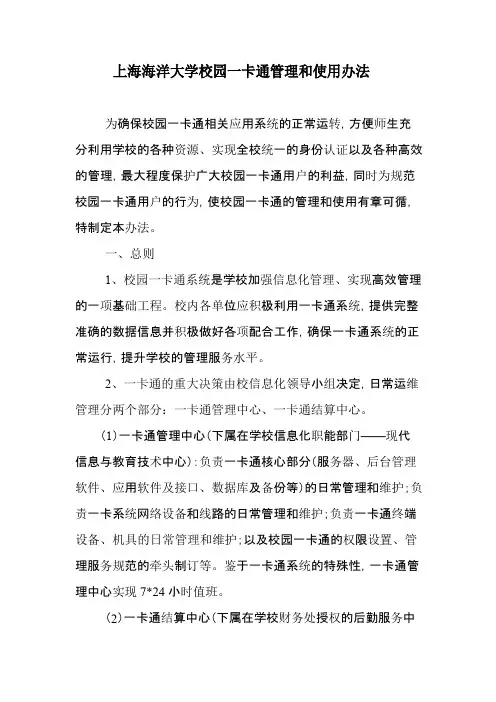
上海海洋大学校园一卡通管理和使用办法为确保校园一卡通相关应用系统的正常运转,方便师生充分利用学校的各种资源、实现全校统一的身份认证以及各种高效的管理,最大程度保护广大校园一卡通用户的利益,同时为规范校园一卡通用户的行为,使校园一卡通的管理和使用有章可循,特制定本办法。
一、总则1、校园一卡通系统是学校加强信息化管理、实现高效管理的一项基础工程。
校内各单位应积极利用一卡通系统,提供完整准确的数据信息并积极做好各项配合工作,确保一卡通系统的正常运行,提升学校的管理服务水平。
2、一卡通的重大决策由校信息化领导小组决定,日常运维管理分两个部分:一卡通管理中心、一卡通结算中心。
(1)一卡通管理中心(下属在学校信息化职能部门——现代信息与教育技术中心):负责一卡通核心部分(服务器、后台管理软件、应用软件及接口、数据库及备份等)的日常管理和维护;负责一卡系统网络设备和线路的日常管理和维护;负责一卡通终端设备、机具的日常管理和维护;以及校园一卡通的权限设置、管理服务规范的牵头制订等。
鉴于一卡通系统的特殊性,一卡通管理中心实现7*24小时值班。
(2)一卡通结算中心(下属在学校财务处授权的后勤服务中心财务部):负责以及校园一卡通日常事务,如拍照、制卡、发卡、挂失/解失、补卡、密码设置/修改等;负责一卡通系统现金充值、批量充值等;负责一卡通系统的财务报表及结算,包括一卡通的资金清算、对帐、转帐、商户往来等。
3、校园一卡通是由学校统一制作并发放的具有身份认证、图书借阅、消费、门禁管理、机房管理、代扣代缴等功能的卡片。
今后未经学校同意,校内任何单位不得发放具有身份认证、金融功能或查询功能的卡片。
二、校园一卡通的管理(一)卡片类型目前使用的校园卡共有五种类型:1.学生卡:适用于各学院在校在籍学生,以及根据职能部门要求添加的某些特殊类型的学生,如培训生、旁听生等。
卡片底色为绿色,背景为校门图案,上有学生的照片及基本信息。
2.教工卡:适用于各部门正式在编的教职工。
目录一、E-class简介 (6)什么是E-class? (6)为什么E-class用户是实名制? (6)二、注册 (6)如何注册成为上海大学生在线的用户? (6)为什么注册不成功? (7)如何从普通用户变为会员? (8)为什么利用上海高校E-mail地址认证,邮箱没反应? (8)普通用户和会员有什么区别? (8)什么是VIP用户? (9)如何成为VIP用户? (9)VIP用户有何种权限和标识? (9)三、登录 (10)如何登录上海大学生在线? (10)四、账号管理 (11)用户名能否修改? (11)什么是受限用户?如何解除受限? (11)成为受限用户的原因是什么? (11)五、密码管理 (11)密码忘记了,怎么办? (11)如何修改密码? (12)为什么在线时间有时不增加? (12)六、个人设置 (12)如何对“我的资料”进行设置? (12)如何通过手机上传头像? (14)七、个人主页 (14)个人主页中有哪些内容? (14)八、E-class (16)如何申请加入班级/部门? (16)如何邀请好友加入班级/部门? (17)如何与班级/部门断绝关系? (17)什么是E-GPA? (17)班级的E-GPA是如何计算的? (17)九、E-class应用 (18)E-class有哪些应用? (18)如何发起新话题? (19)如何在班级/部门中新建相册? (21)如何在班级/部门中删除相册? (21)如何在班级/部门中修改相册观看权限? (21)如何在班级/部门中上传照片? (21)在班级/部门中可上传多少照片? (21)如何在班级/部门中删除/修改照片? (22)如何在班级/部门中修改相册的封面? (22)如何在班级/部门中评论照片? (22)如何共享文件? (22)可上传文件容量为多少? (22)如何下载所分享的文件? (23)如何删除文件? (23)如何更新联系方式? (23)如何找同学? (23)如何增加/修改/删除日程? (23)十、消息 (24)如何发站内信(向某个指定用户发送站内信)? (24)如何群发站内信(向某些指定用户发送站内信)? (25)如何在发送消息时,发送附件? (26)如何删除系统消息? (27)如何删除收到的私人消息? (27)为什么发送的私人消息不可删除? (27)十一、好友 (27)如何加好友? (27)如何删除好友? (28)如何对创建好友分组? (28)如何更改好友分组名称? (28)如何更改好友所在的分组? (28)如何查看好友动态? (29)十二、应用 (29)我的博客 (29)如何写新博文? (29)如何修改/删除博文? (29)如何更换博客皮肤? (30)如何设置博客名称? (30)如何设置博客首页文章显示篇数/样式? (30)博客每页显示篇数限度是多少篇? (31)如何添加博客分类? (31)如何修改/删除分类? (32)如何从外站导入自己的博客文章? (32)为什么没成功导入外站的文章? (33)如何设置博文标签? (33)如何限制博客评论、阅读权限? (33)如何分享日志? (34)我的相册 (34)如何新建相册? (34)如何删除相册? (34)如何在班级/部门中修改相册观看权限? (34)如何上传照片? (35)对上传照片的限制是什么? (35)如何删除/修改照片? (35)如何修改相册的封面? (35)如何评论照片? (35)如何分享相册? (36)如何分享照片? (36)我的网盘 (36)网络磁盘的容量为多大? (36)如何上传文件至网络磁盘? (36)如何使用批量上传? (37)可供上传单个文件最大为多少? (37)为什么原本上传的网络文件不见了? (37)如何删除上传文件? (37)如何在网络磁盘中新建文件夹? (37)如何删除网络磁盘中的文件夹? (38)如何将移动文件至另一文件夹? (38)视频分享 (38)如何上传视频? (38)目前,上海大学生在线支持哪些视频网站的上传? (39)如何转载、分享他人视频? (39)如何评论视频? (39)社区花鸟市场 (39)鲜花/鸡蛋在哪里买?怎么用? (39)如何获得鲜花/鸡蛋? (39)什么是今日掌柜? (40)如何做掌柜? (40)投注掌柜有什么副作用吗? (40)为什么今日无掌柜?(即显示“今日掌柜(可获得当日交易总额50%的网薪): 无”) (40)社区宠物 (40)如何领养社区宠物? (40)为什么领养不到想要的宠物? (41)如何喂养宠物? (41)宠物为什么会生病? (41)宠物会变身成什么? (41)互动社区 (42)什么是举报?如何举报? (42)如何使用EasyHTML代码? (42)虚拟属性 (42)什么是网薪? (42)如何获得网薪? (42)如何获得经验? (43)如何挂站才有经验? (43)各等级拥有什么特殊权限? (44)什么是威望?威望有什么用? (45)如何取得威望? (46)什么是隐藏指数,“精力指数”? (47)什么是社区榜单? (48)一、E-class简介什么是E-class?E-class是上海大学生在线为上海高校学生提供的互动社区功能,本站为每一个上海高校提供了E-class功能,您可在这里找到自己的班级并加入,也可建立自己的班级,在各学校的各班级中穿梭。
上海海洋大学学生事务相关各部门信息
备注:学籍异动受理时间规定
1休学、复学、退学、转学:每学期开学初两周内统一受理;
2•学校选派校级交流学生休学、复学:根据协议时间,每年四月份最后一周集中受理;
3 •其他特殊情况须学期中休学:每月最后一周受理;
4.对于退学后需要退还学费的学生,须在收到退学文件后一周内携学费收据到学生处
相关手续,逾期将不再受理。
309办公室办理
本专科学生办理休学流程图
本专科学生办理复学流程图
未满两
学年
本专科学生办理退学流程图。
在线教育平台用户使用手册第1章系统简介与注册登录 (3)1.1 系统概述 (3)1.2 注册账号 (3)1.3 登录与退出 (3)第2章课程浏览与选择 (3)2.1 课程分类 (3)2.2 课程搜索 (3)2.3 课程详情 (3)2.4 课程选择与报名 (3)第3章个人信息管理 (3)3.1 个人资料 (4)3.2 修改密码 (4)3.3 绑定与解绑账号 (4)第4章学习计划与进度 (4)4.1 创建学习计划 (4)4.2 修改学习计划 (4)4.3 查看学习进度 (4)第5章在线课堂学习 (4)5.1 视频课程学习 (4)5.2 音频课程学习 (4)5.3 互动讨论与提问 (4)第6章作业与考试 (4)6.1 查看作业 (4)6.2 提交作业 (4)6.3 在线考试 (4)第7章成绩与证书 (4)7.1 查看成绩 (4)7.2 与打印证书 (4)第8章教师管理 (4)8.1 教师简介 (4)8.2 教师评价 (4)8.3 教师咨询 (4)第9章班级与小组管理 (4)9.1 加入班级 (4)9.2 班级通知与活动 (4)9.3 小组讨论与合作 (4)第10章互动交流 (4)10.1 常见问题解答 (4)10.2 用户反馈 (4)10.3 交流论坛 (5)第11章费用与支付 (5)11.2 支付方式 (5)11.3 发票与退款 (5)第12章客户服务与帮助 (5)12.1 联系我们 (5)12.2 用户协议 (5)12.3 隐私政策 (5)12.4 关于我们 (5)第1章系统简介与注册登录 (5)1.1 系统概述 (5)1.2 注册账号 (5)1.3 登录与退出 (5)第2章课程浏览与选择 (6)2.1 课程分类 (6)2.2 课程搜索 (6)2.3 课程详情 (6)2.4 课程选择与报名 (6)第3章个人信息管理 (7)3.1 个人资料 (7)3.1.1 修改个人资料 (7)3.1.2 审慎填写个人资料 (7)3.2 修改密码 (7)3.2.1 修改密码流程 (7)3.2.2 设置复杂密码 (7)3.3 绑定与解绑账号 (7)3.3.1 绑定账号 (8)3.3.2 解绑账号 (8)第4章学习计划与进度 (8)4.1 创建学习计划 (8)4.2 修改学习计划 (8)4.3 查看学习进度 (9)第5章在线课堂学习 (9)5.1 视频课程学习 (9)5.2 音频课程学习 (9)5.3 互动讨论与提问 (10)第6章作业与考试 (10)6.1 查看作业 (10)6.2 提交作业 (10)6.3 在线考试 (11)第7章成绩与证书 (11)7.1 查看成绩 (11)7.2 与打印证书 (11)第8章教师管理 (12)8.1 教师简介 (12)8.1.2 教师的分类 (12)8.1.3 教师的素质要求 (12)8.2 教师评价 (12)8.2.1 教师评价的原则 (12)8.2.2 教师评价的方法 (13)8.3 教师咨询 (13)8.3.1 教师咨询的内容 (13)8.3.2 教师咨询的形式 (13)第9章班级与小组管理 (13)9.1 加入班级 (13)9.2 班级通知与活动 (14)9.3 小组讨论与合作 (14)第10章互动交流 (14)10.1 常见问题解答 (14)10.2 用户反馈 (15)10.3 交流论坛 (15)第11章费用与支付 (15)11.1 课程费用说明 (15)11.2 支付方式 (16)11.3 发票与退款 (16)第12章客户服务与帮助 (16)12.1 联系我们 (16)12.2 用户协议 (17)12.3 隐私政策 (17)12.4 关于我们 (17)第1章系统简介与注册登录1.1 系统概述1.2 注册账号1.3 登录与退出第2章课程浏览与选择2.1 课程分类2.2 课程搜索2.3 课程详情2.4 课程选择与报名第3章个人信息管理3.1 个人资料3.2 修改密码3.3 绑定与解绑账号第4章学习计划与进度4.1 创建学习计划4.2 修改学习计划4.3 查看学习进度第5章在线课堂学习5.1 视频课程学习5.2 音频课程学习5.3 互动讨论与提问第6章作业与考试6.1 查看作业6.2 提交作业6.3 在线考试第7章成绩与证书7.1 查看成绩7.2 与打印证书第8章教师管理8.1 教师简介8.2 教师评价8.3 教师咨询第9章班级与小组管理9.1 加入班级9.2 班级通知与活动9.3 小组讨论与合作第10章互动交流10.1 常见问题解答10.2 用户反馈10.3 交流论坛第11章费用与支付11.1 课程费用说明11.2 支付方式11.3 发票与退款第12章客户服务与帮助12.1 联系我们12.2 用户协议12.3 隐私政策12.4 关于我们第1章系统简介与注册登录1.1 系统概述本章主要介绍本系统的基本概念、功能特点以及操作流程。
校园门户网站与易班双向认证系统需求说明书1. 文档说明本文档用于明确上海海洋大学门户网站与其易班门户网站相关功能建设所包含的工作内容和涵盖范围,将提供给软件开发商作为依据和校方对需求进行确认。
2. 项目概述2.1. 项目背景随着学校数字化校园建设不断完善,各种不同的应用系统应运而生,每个系统都有自己的用户名密码和权限控制功能,同一个用户登录不同系统需要记住不同的用户名和密码,增加了用户的记忆难度,也使各个业务系统之前相对孤立,成为信息孤岛,各系统之间不能正常相互访问,给用户在使用上造成了很大的障碍。
基于以上情况,各个学校在现有的数字化校园的基础上,通过与统一身份认证平台的集成,使各业务系统能在一个统一的用户名密码下完成各自业务系统的登陆,并能相互访问且不用重新输入用户名密码的操作。
2.2. 项目目标本项目旨在通过对我校门户账号系统的统一、形成学校门户网站与易班间的桥梁,将两个网站更好的结合,提升使用效率,做到门户网站的资源、信息共享、功能互补、门户综合性更强。
3. 功能需求3.1. 账号双向认证需根据教育部易班发展中心《易班与校园身份认证系统对接方案》和学校相关信息标准设计双向认证功能,满足学校师生在学校门户网站与易班之间访问不需要重复登录和认证的需求。
3.1.1. 易班UIS服务(本校门户向易班门户跳转)上图展示了校园门户网站与易班认证对接服务技术实现的系统框架,实现步骤如下描述:1. 校园门户系统执行用户登录操作,登录成功后将学生信息用RSA私钥进行加密,将加密后的字符串回跳至易班身份认证系统。
(回跳地址:)2. 易班身份认证系统使用RSA公钥将加密后的字符串解压出来,将学生信息保存至校方认证库,完成账号绑定,跳转至易班身份认证系统。
3. 由易班UIS认证端处理学生账号与易班账号的绑定,该步骤的实现框图如下图:3.1.2. UIS跳转过程展示1、通过统一身份认证服务登录本校门户;2、在本校门户向易班门户跳转时判断是否绑定了账号;3、如果已经绑定则完成向易班门户或对应易班功能的跳转,未绑定则弹出账号绑定提示。
上海海洋大学移动数字平台(i海大)
用户使用手册
上海海洋大学现代信息与教育技术中心
©2014
上海海洋大学移动数字平台(i海大)是整合我校各移动应用的统一平台,该平台目前有安卓(Android)和苹果(iPhone)两个版本。
平台展示学校的概况和新闻并集成了班车预定、移动OA、工资查询、一卡通查询与挂失、会议查询、课表查询、体育场馆预定、图书馆应用平台、交通指南、校园黄页等应用系统。
平台区分教师与学生两种角色,两种角色功能略有不同。
2.1苹果(iPhone)手机安装
苹果手机可到AppStore中搜索“i海大”下载安装,安装后系统功能和使用与安卓(Android)版相同。
2.2安卓(Android)手机安装
对于安卓手机,有三种下载方式,可选用其中一种进行安装。
2.2.1手机扫描二维码安装
用手机直接扫描图1所示二维码即可直接下载安装移动数字平台(i海大)。
图1扫描二维码安装i海大应用
2.2.2手机直接下载安装
尝试直接用手机登录“海大综合服务平台”,在窗口右边中部“服务推荐”中(i 海大程序常驻位置)下载最新应用程序,详见图2、图3红框内。
图2 i海大下载位置
图3 i海大下载具体位置
2.2.3下载应用到电脑安装
PC电脑登录“海大综合服务平台”,同2.2.2手机下载方式,下载到电脑后使用第三方软件安装。
在电脑上下载可能会默认以zip格式保存,需要更扩展名改为apk。
通过第三方软件安装步骤如下(以360为例):
1.将手机通过数据线连接到PC,打开360手机助手,见图4。
图4 360手机助手
2.选择保存安装包的路径。
3.将安装包导入手机,见图5。
图5将安装包导入手机
4.进入文件夹浏览,找到软件安装包,见图6,选中后点击软件。
图6 找到安装包
5.在弹出的安装界面中,点击【安装】按钮,系统进行软件安装。
安装后图标会显示在手机上,如图7所示。
图7 i海大应用图标
2.2.4 注意事项
1. 如下载安装有问题,请卸载原来版本重新安装。
2. 电脑下载安装方式供参考,也可用其他软件或直接将程序拷贝到手机安装。
点击“i 海大”图标打开后,初始界面如图8左图所示。
图8 学校简介和党政领导介绍
点击初始界面下部的半圆,弹出如图8右图菜单即可在“学校概况”和“党政领导”之间进行切换。
点击图8右上角的头像即可进入如图9所示登录界面。
i 海大用户名和密码与海大综合服务平台一致。
登录后若不退出登录,下次登录无需再输入用户名和密码。
图9 登录界面
登录后即进入应用界面,教师登录后界面如图10所示。
图10 登录后界面
4.1内网新闻系统
登录后界面下部有指向各个新闻版块的链接(见图10),点击即可进入相应的新闻版块阅读新闻、通知和公示。
4.2班车预订
4.2.1班车预订
在图10界面中点击班车预订,进入班车预订,图11。
在界面中依次选择预订日期、班车线路、线路类型和上下车站点后,点击“预订”按钮即可预订班车。
预订成功后返回预订的车号和座位,如图12所示。
图12 预订成功
4.2.2班车信息
在图11界面的菜单中点击“班车信息”即可查询班车安排的情况。
4.2.3我的预订
在图11界面的菜单中点击“我的预订”即可查到当前预定情况如图13所示,已
退订的班车用红色显示,点击预订信息即可显示预定明细。
退订班车也在该界面。
图13 预订查询和退订
4.3移动OA
移动OA为校领导和部门领导用于审批OA文件的应用,仅供校办和院校各级领导使用。
4.4工资查询
每月10日以后可以在该系统查到当月的基本工资,零星发放信息不在此系统查询,详情请咨询财务处。
4.5一卡通
在一卡通查询中,可以按日期查询一卡通的消费、充值、考勤记录,并提供一卡
通挂失功能,界面如图14所示。
图14 一卡通查询
4.6体育场馆预约
i海大集成了新的体育场馆系统,点击图10中“体育场馆”可进入到体育场馆
预约系统,界面如图15所示。
图15 体育场馆预约系统
上海海洋大学移动数字平台(i海大)使用手册
4.7校园黄页
校园黄页可以根据部门、位置、姓名查询电话和人员信息,其中按姓名查询支持模糊查询。
4.8其他系统
还有一些其他系统如“会议查询”、“交通指南”、“图书馆”等。
在图10界面中点击右上角头像即可退出登录。
若不退出登录,下次进入i海大时默认原登录用户,不用再次输入用户名和密码。
第 11 页 / 共 11 页。